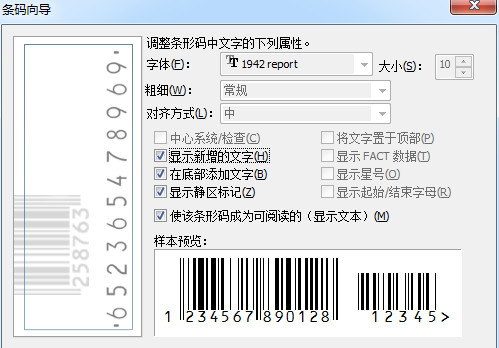萬盛學電腦網 >> 圖文處理 >> 3DSMAX教程 >> 3DSMax設計一個世界杯專賣店
3DSMax設計一個世界杯專賣店
世界杯期間,除了觀看精彩的足球比賽之外,那些超級球迷們還會到世界杯專賣店去購買一身自己喜愛球隊的球衣,或者其他用品。因此世界杯專賣店的生意肯定是非常紅火。下面我們就用3DMAX來設計一個世界杯專賣店。
制作工具:3DMAX7.0中文版
制作過程:
1、進入創建命令面板,單擊“圖形”標簽進入創建圖形命令面板,單擊“線”按鈕,在頂視圖中新建圖01所示的線條。

圖01
2、選擇線條,進入修改命令面板,在下拉列表中選擇“拉伸”進入其屬性面板,然後調節“數量”值將線條拉伸為圖02所示的面。

圖02
3、單擊“幾何體”按鈕,在下拉列表框中選擇“標准模型”,選擇“平面”,新建一個平面,將其放置到圖03所示的位置做為地面。

圖03
4、選擇“長方體”按鈕,新建一個長方體作為試衣間的門,選擇“圓柱體”按鈕,在頂視圖中新建兩個圓柱體作為門的合葉,效果如圖04所示。

圖04
5、選擇地面,將其向上復制作為天花板,然後調整透視圖的視角。選擇幾何體中的“長方體”按鈕,在左視圖新建一個長方體。效果如圖05所示。

圖05
6、進入“圖形”創建命令面板,單擊“文字”按鈕,設置好字體、文字大小和文字內容,然後在左視圖中單擊鼠標左鍵,建立文字。選擇文字,進入修改命令面板,在下拉列表中選擇“拉伸”進入其屬性面板,設置拉伸數量,將文字變為立體文字,如圖06所示。

圖06
7、進入“圖形”創建命令面板,單擊“線”按鈕,在頂視圖中新建圖07所示的線條。進入修改命令面板,展開“選擇”卷展欄,單擊“頂點”按鈕,然後依次選擇線條上的點,單擊鼠標右鍵,在彈出的快捷菜單中選擇“貝塞爾”,進行光滑修改。選擇線條,進入修改命令面板,在下拉列表中選擇“拉伸”進入其屬性面板,調節數量值。選擇“文字”按鈕,設置好字體、文字大小和文字內容,然後在左視圖中單擊鼠標左鍵,建立文字,並將文字拉伸,效果如圖08所示。
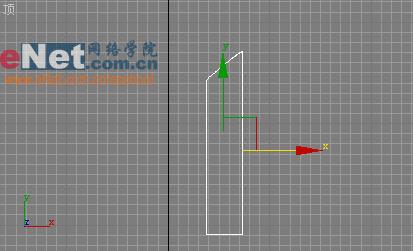
圖07

圖08
8、制作招牌燈箱。創建兩個長方體並做布爾運算並新建一個平面效果如圖09所示。

圖09
9、制作貨架。進入“圖形”創建命令面板,單擊“長方體”按鈕,在頂視圖中新建長方形。選擇“圖形”面板中的“圓形”按鈕,在頂視圖中新建小圓形。選擇圓形,按住鍵盤上的Shift鍵不放,將圓形向右拖動一小段距離,在彈出的對話框中選擇“相關”單選框,並設置好復制的個數,然後單擊OK按鈕。再將圓形復制幾徘,效果如圖10所示。

圖10
10、選擇長方形,進入修改命令面板,在下拉列表中選擇“編輯樣條曲線”進入其屬性面板,展開“幾何體”卷展欄,單擊“連接”按鈕,然後依次選擇所有的圓形,將長方形和所有的圓形連接在一起,在下拉列表中選擇“拉伸”進入其屬性面板,拉伸數量為2,然後新建兩個長方體,效果如圖11所示。

圖11
11、進入“圖形”創建命令面板,單擊“線”按鈕,在“前”視圖中新建一線條,進入修改命令面板,展開選擇卷展欄,選擇“頂點”按鈕,將線條進行光滑修改,在修改線條的其他參數,並將其復制,效果如圖12所示。

圖12
12、選擇“圓柱體”按鈕,新建兩個圓柱體,進入修改命令面板,在下拉列表中選擇“網格光滑”進入其屬性面板,修改參數,效果如圖13所示。

圖13
13、按上面的方法制作另一個貨架,效果如圖14所示。

圖14
14、創建衣服。進入“擴展幾何體”創建命令面板,單擊“倒角長方體”按鈕,在視圖中新建圖15所示的倒角長方體,作為衣服,並復制,放到貨架上。

圖15
15、創建燈光。在頂視圖中新建圓環作為筒燈,效果如圖16所示。單擊“燈光”按鈕進入其屬性面板,在下拉列表中選擇“標准”,單擊“泛光燈”按鈕,在頂視圖區中建立1盞泛光燈,然後用“相關”方式將其復制到場景中有燈的地方。其高度設置為從地面到天棚4/5的地方,如圖17所示。

圖16
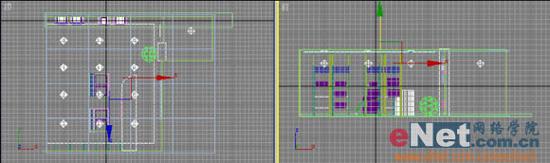
圖17
16、選擇其中任意一盞泛光燈,進入修改命令面板,按圖18所示修改參數。再復制一盞泛光燈到如圖19所示的位置,然後按圖20修改參數。

圖18
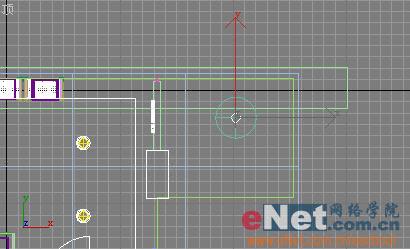
圖19

圖20
17、下面制作材質。選擇第一個樣本球,按圖21
- 上一頁:3DsMAX制作三維玻璃燈泡
- 下一頁:3DSMAX制作一支燃燒著的紅燭